Cómo verificar el estado de cobertura o garantía de sus dispositivos Apple
Los dispositivos Apple(Apple) vienen con una garantía de hardware limitada de un año a partir de la fecha de compra, junto con 90 días de soporte técnico. Además, AppleCare+ extends coverage hasta por 24 o 36 meses o más. Ya sea que(Whether) esté solucionando un problema, planificando reparaciones o simplemente tenga curiosidad sobre la protección de su dispositivo, es esencial estar al tanto de esa información.
A lo largo de este tutorial, lo guiaremos a través de múltiples métodos para verificar el estado de la cobertura o la garantía de su iPhone, Mac , Apple Watch y más.

Verifique la cobertura(Coverage) a través de su dispositivo Apple(Your Apple Device)
La forma más rápida de comprobar la cobertura y garantía de un iPhone, iPad, iPod touch o Mac es a través del propio dispositivo. También puedes utilizar un iPhone para comprobar el estado de la garantía del Apple Watch y los AirPods(AirPods) .
Verifique el estado de cobertura(Check Coverage) y garantía(Warranty Status) de iPhone, iPod touch y iPad
- Abra la aplicación Configuración(Settings) en su dispositivo iOS o iPadOS y toque General > About .

- Toque la opción denominada Cobertura.
- Toque su iPhone, iPad o iPod touch en la sección Este dispositivo(Device) .

La fecha de vencimiento de la garantía limitada y el soporte técnico, incluidos los detalles de la cobertura de AppleCare+ , deben aparecer en la siguiente pantalla. Un aviso de Cobertura vencida(Expired) indica que su dispositivo está fuera de garantía.
Nota: Si su dispositivo iOS o iPadOS es elegible para AppleCare+ y aún no lo ha inscrito, debería ver un botón AppleCare+ Coverage Available que puede tocar para suscribirse al servicio.
Además, puede encontrar el estado de la garantía de los dispositivos Bluetooth emparejados , como su Apple Watch y AirPods , dentro de la sección Dispositivos (Devices)emparejados(Paired) de la pantalla Cobertura(Coverage) . También puede obtener la información a través de la aplicación Watch y la pantalla del panel de información de AirPods(AirPods Info) (más sobre esto más adelante).
Verifique el estado de cobertura(Check Coverage) y garantía(Warranty Status) de su Mac(Your Mac)
En una MacBook Air , MacBook Pro , i Mac o Mac mini con macOS Ventura o posterior, puede verificar el estado de la garantía y la información de cobertura a través de la aplicación Configuración del sistema(System Settings) .
- Abra el menú Apple y seleccione Configuración del sistema(System Settings) .

- Vaya a General > Acerca de.

- Seleccione el botón Detalles(Details) junto a Coverage/Limited Warranty .

- Consulta la ventana emergente para ver la garantía limitada de un año, soporte técnico e información AppleCare+

- Seleccione Listo.
Si su Mac ejecuta macOS Monterey o una versión anterior, siga los siguientes pasos:
- Abra el menú Apple y seleccione Acerca de esta Mac .
- Cambie a la pestaña Servicio.
- Seleccione Verificar(Select Check) el estado de cobertura de mi servicio y soporte.
Verifique el estado de cobertura(Check Coverage) y garantía(Warranty Status) de su Apple Watch(Your Apple Watch)
- Abra la aplicación Watch en el iPhone emparejado.
- Cambie a la pestaña Mi reloj(My Watch) y toque General > About .

- Tap Coverage/Limited Warranty para verificar la información de cobertura de servicio y garantía de su Apple Watch.

Verifique el estado de la garantía(Check Warranty Status) de sus(Your) AirPods
- Conecte sus AirPods a su iPhone, iPod touch o iPad.
- Abre la aplicación Configuración(Settings) y toca tus AirPods. O toque Bluetooth y seleccione el ícono de Información(Info) al lado de sus AirPods.
- Tap Coverage/Limited Warranty para verificar la garantía y la cobertura del servicio de Apple .(Apple)
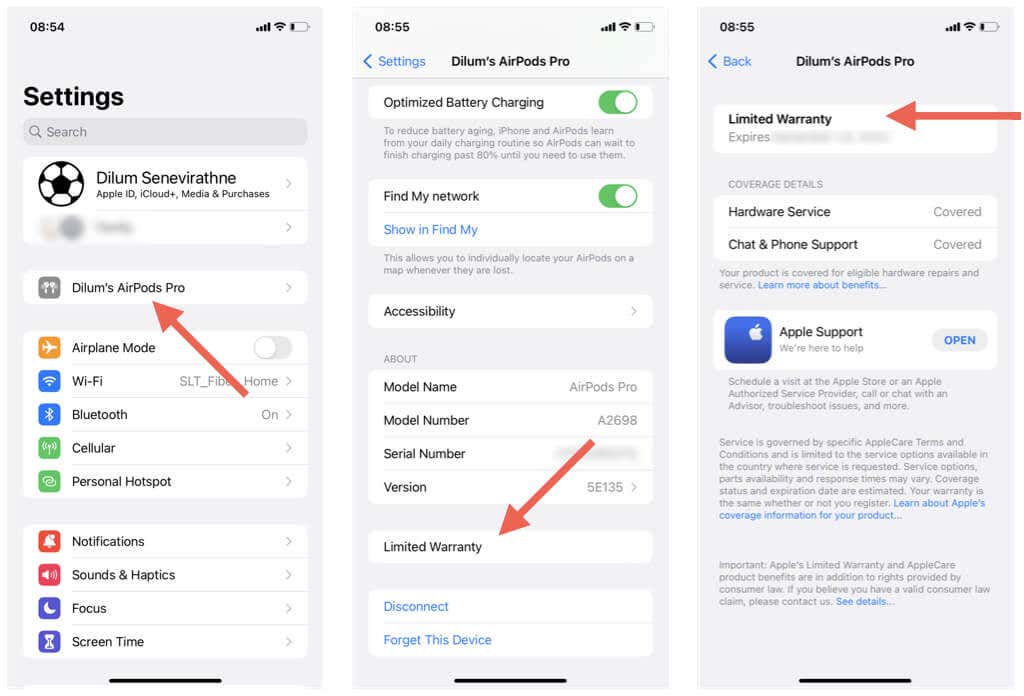
Visite el sitio web de cobertura de cheques(Check Coverage Website) de Apple
(Apple)El portal web Check Device Coverage de Apple proporciona una manera conveniente de verificar el estado de la garantía de un dispositivo Apple a través de cualquier navegador de escritorio o móvil. Simplemente(Simply) ingrese el número de serie o IMEI del dispositivo para acceder a la información rápidamente. Funciona para todos los dispositivos Apple , incluidos AirTag , HomePod y Apple TV .
Nota: La forma más rápida de encontrar el número de serie de un dispositivo Apple es comprobar su embalaje. Conozca otras formas de localizar el número de serie de un iPhone(locate the serial number of an iPhone) , Mac o Apple Watch .
- Visita el sitio web Apple Check Device Coverage ( checkcoverage.apple.com ), ingresa el número de serie del dispositivo y verifica que eres un ser humano.

- Seleccione Enviar(Submit) para ver los detalles de la garantía limitada, el soporte técnico y la cobertura AppleCare+ .

Vaya a la página Mi soporte de Apple
Puede iniciar sesión con su ID de Apple(Apple ID) a través de un navegador de escritorio o móvil y ver la información de garantía de productos como iPhone, Mac y Apple Watch . Así es cómo:
- Visita la página Mi soporte de Apple(Apple’s My Support page) e inicia sesión con tu ID de Apple(Apple ID) . Debería ver una lista de dispositivos Apple vinculados a su ID de Apple(Apple ID) en la sección Mis dispositivos(Devices) .

- Seleccione un dispositivo para visitar los detalles de su cobertura y el estado de la garantía de Apple(Apple) .
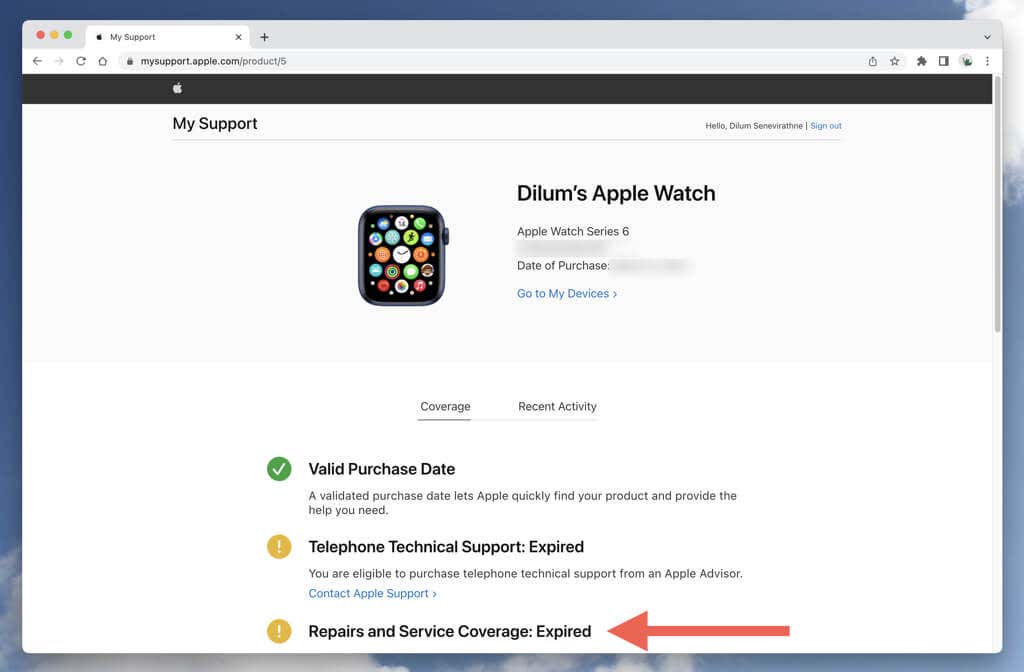
Utilice la aplicación de soporte de Apple
Otro método para comprobar los detalles de la garantía de sus dispositivos Apple es utilizar la aplicación Apple Support en un iPhone o iPad. Simplemente(Just) descargue e inicie Soporte técnico de Apple(Apple Support) , toque Verificar cobertura(Check Coverage) y seleccione Detalles del dispositivo(Device Details) junto a un dispositivo para obtener la información.

Alternativamente, use la opción Ingresar número de serie(Enter Serial Number) para ver los detalles de cobertura de dispositivos Apple adicionales ingresando sus números de serie.
¿Qué pasa con los accesorios de Apple?
Los accesorios de Apple(Apple) como el Apple Pencil , el Magic Mouse(Magic Mouse) y el cargador MagSafe(MagSafe Charger) no aparecen en la lista de dispositivos con ID de Apple(Apple ID) . Además, no aparecerán al ingresar el número de serie en el portal Check Device Coverage de Apple .
En su lugar, busque la fecha de compra en el recibo de compra; si lo compró dentro de los últimos 12 meses, debería poder reclamar la garantía de Apple o de un distribuidor autorizado de Apple(Apple Reseller) .
Verifique fácilmente la cobertura de garantía(Warranty Coverage) de sus dispositivos Apple(Your Apple)
Verificar la cobertura de sus productos Apple es muy sencillo. Con varias técnicas disponibles a su disposición, puede determinar de inmediato si sus dispositivos aún están bajo garantía o son elegibles para reparación. Recupere la información necesaria directamente desde su dispositivo, use el portal Verificar cobertura del dispositivo(Check Device Coverage) de Apple , inicie sesión con su ID de Apple(Apple ID) o aproveche la aplicación de soporte de Apple(Apple Support) fácil de usar .
Related posts
Cómo borrar caché, cookies, historial de navegación en Chrome y Firefox
Cómo deshabilitar Session Restore Crash Recovery en Firefox
Restaurar marcadores o favoritos de Firefox perdidos o eliminados
Lo más útil de Mozilla Firefox sobre:ajustes de configuración
Chrome o Firefox no pueden descargar o guardar archivos en su computadora
Habilite, deshabilite o use el modo de video Picture-in-Picture múltiple en Firefox
Busque en múltiples pestañas abiertas en los navegadores Firefox y Chrome
Restablecer o actualizar la configuración predeterminada del navegador Firefox en Windows 11/10
Extensión de protección de aplicaciones de Windows Defender para Chrome y Firefox
Firefox Containers tiene como objetivo proteger la identidad en línea
Solución: Vimeo no funciona en Chrome o Firefox
Cómo detener las redirecciones automáticas en los navegadores Chrome, Firefox, Edge
Su navegador es administrado por su organización dice Firefox
Cómo usar la sincronización de Firefox en diferentes plataformas
¿Cómo arreglar Twitter que no se carga en el error de Firefox?
Cómo deshabilitar las notificaciones de Firefox en el Centro de actividades de Windows 10
Cómo cambiar la fuente predeterminada en Chrome, Edge, navegador Firefox
Cómo hacer que Flash funcione en Chrome, Edge, Firefox AHORA
Configurar seguimiento mejorado, alertas de incumplimiento de protección, Lockwise en Firefox
Cómo guardar páginas web como PDF en Chrome o Firefox
